Sådan repareres iPhone 11 med ustabilt WiFi-signal, der mister ofte?
Miscellanea / / August 05, 2021
Er du en iPhone 11-bruger og står over for problemer med ustabilt Wi-Fi-signal eller forbindelsen falder ud? Derefter kan du følge denne fulde artikel, da vi her har delt trinene for at rette iPhone 11 med ustabilt WiFi-signal, der mister ofte. For det meste, hvis din iPhone 11 kører på iOS 13 eller nyere, kan du opleve dette problem end andre. Der er et par problemer, der kan se ud som om de ikke kan oprette forbindelse til Wi-Fi-netværk, Wi-Fi falder ud, Wi-Fi fungerer ikke, Wi-Fi-hastigheden er langsom osv.
Selvom iOS 13 er den nyeste firmwareversion fra Apple og tilbyder masser af nye funktioner og forbedringer. Men det bringer også en masse bugs og stabilitetsproblemer. Mens så mange iOS 13.3-brugere rapporterer, at de ofte har problemer med Wi-Fi-forbindelse. I mellemtiden står nogle af brugerne også over for problemer, som om Wi-Fi-adgangskoden ikke er korrekt eller Wi-Fi-indstillinger nedtonet. Tjek derfor de nyttige tip og tricks nedenfor.
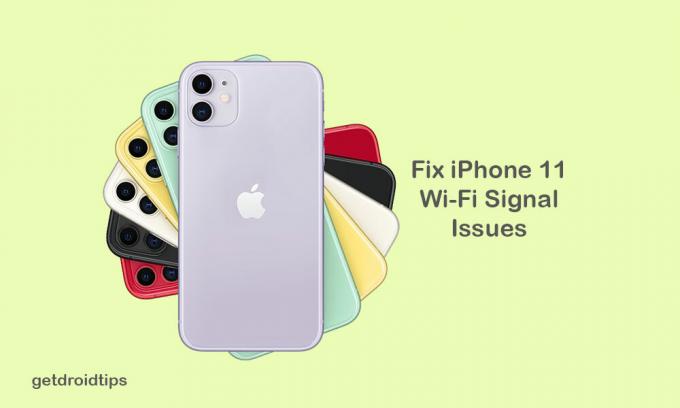
Indholdsfortegnelse
-
1 Sådan repareres iPhone 11 med ustabilt WiFi-signal
- 1.1 1. Genstart Wi-Fi-routeren
- 1.2 2. Opgrader Wi-Fi Router Firmware
- 1.3 3. Aktivér automatisk tilslutning til Wi-Fi
- 1.4 4. Tving genstart din iPhone 11 til at rette iPhone 11 med ustabilt WiFi-signal
- 1.5 5. Glem Wi-Fi-netværk / adgangskode
- 1.6 6. Deaktiver VPN-tjeneste
- 1.7 7. Nulstil netværksindstillinger på din iPhone
- 1.8 8. Fabriksnulstil iPhone 11
Sådan repareres iPhone 11 med ustabilt WiFi-signal
Der er et par trin eller metoder til rådighed, som du kan prøve til din iPhone 11 som Wi-Fi-router eller genstart af modem, opdatere routerens firmware, glemme adgangskoden og oprette forbindelse igen, tvinge genstart osv.
1. Genstart Wi-Fi-routeren
Sørg for at genstarte Wi-Fi-routeren eller modemet, hvis du vil løse det ustabile WiFi-signalproblem. Du skal vente i 15-20 sekunder, efter du har slukket for routeren. Tænd den derefter, og prøv at tilslutte din iPhone 11 igen for at se, om den er løst eller ej.
Nogle gange forårsager routerens firmware nogle problemer, der let kan løses ved at genstarte den.
2. Opgrader Wi-Fi Router Firmware
Hvis din Wi-Fi-router bliver ældre som 1-2 år gammel, skal du kontrollere Wi-Fi-routersoftwareopdateringen fra den officielle router-login-side. Hvis nogen systemopdatering er tilgængelig, skal du opgradere til den nyeste firmwareversion. Dette giver mere stabilitet og internetforbindelseshastigheden på dit Wi-Fi.
3. Aktivér automatisk tilslutning til Wi-Fi
Når du har et tilsluttet Wi-Fi-netværk, opretter det automatisk forbindelse næste gang, hver gang din iPhone registrerer det gemte Wi-Fi-netværk inden for dets rækkevidde.
- Gå over til Indstillinger på din iPhone 11> tryk på Wi-Fi> tryk på det aktuelle Wi-Fi-netværk, du bruger> kontroller, om indstillingen Auto-Join er tilgængelig eller ej. Hvis ikke, skal du bare aktivere det.
4. Tving genstart din iPhone 11 til at rette iPhone 11 med ustabilt WiFi-signal
- Tryk og slip hurtigt Lydstyrke op-knappen og derefter også Lydstyrke ned-knappen.
- Dernæst skal du trykke langsomt på Side / Power-knappen, indtil Apple-logoet vises på skærmen.
- Slip knappen, og vent på, at enheden starter helt.
Nu skal du kontrollere igen, om Wi-Fi-signalet bliver stabilt eller ej.
5. Glem Wi-Fi-netværk / adgangskode
Hvis et af de ovennævnte trin ikke fungerer for dit håndsæt, skal du glemme det Wi-Fi-netværk, du står over for. Log derefter derefter på Wi-Fi-netværket igen, og prøv at kontrollere ydeevnen.
6. Deaktiver VPN-tjeneste
Hvis du i tilfælde af at du bruger nogen af VPN-tjenesterne til din iPhone via en VPN-app, skal du bare slukke for den eller deaktivere den helt. Nogle gange kan den virtuelle private netværksforbindelse også forårsage problemer med Wi-Fi-stabiliteten.
7. Nulstil netværksindstillinger på din iPhone
- Tryk på menuen Indstillinger> vælg Generelt> Rul ned, og tryk på Nulstil.
- Vælg derefter Nulstil netværksindstillingern.
- Hvis du bliver bedt om det, skal du indtaste adgangskoden og bekræfte handlingen.
- Derefter genstarter din iPhone automatisk og kontrollerer Wi-Fi-stabiliteten igen.
8. Fabriksnulstil iPhone 11
- Gå over til Indstillinger fra startskærmen> Generelt> Rul ned til bunden og tryk på Nulstil.
- Tryk på Slet alt indhold og indstillinger.
- Indtast din adgangskode, og bekræft processen.
- Vent på hele processen, og genstart din iPhone 11.
- Nu kan du få bedre stabilitet over Wi-Fi-forbindelsen på din iPhone 11.
Det er det, fyre. Vi håber, du har fundet denne artikel nyttig. Du er velkommen til at spørge i kommentarerne nedenfor for eventuelle spørgsmål.
Subodh elsker at skrive indhold, hvad enten det er teknisk-relateret eller andet. Efter at have skrevet på tech-bloggen i et år, bliver han lidenskabelig for det. Han elsker at spille spil og lytte til musik. Bortset fra blogging er han vanedannende over for spil-pc-builds og smartphone-lækager.



